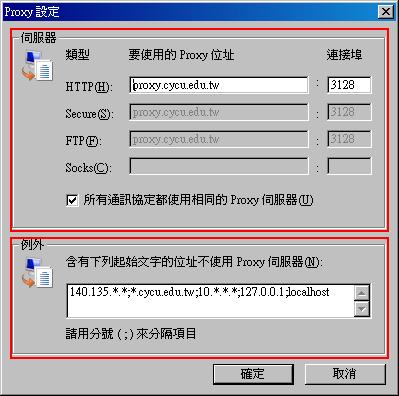中原大學代理伺服器設定說明
Proxy Server: 提供 FTP 及 HTTP網路通訊協定之代理服務
校園網路使用者必須設定代理伺服器才能瀏覽校外網頁
proxy.cycu.edu.tw port:3128
Firefox 3.0.X
· 開啟 Firefox
· 主視窗選單中以左鍵點選工具(T)
· 於工具(T)下拉選單中以滑鼠左鍵點選選項(O),開啟視窗
· 以滑鼠左鍵點選進階

· 開啟網路頁面,以滑鼠左鍵點選設定

· 選取手動設定Proxy(M), 並在HTTP Proxy:欄中填入proxy.cycu.edu.tw, Port:欄中填入3128, 及勾選所有通訊協定都使用此Proxy代理伺服器
· 建議於直接連線(N):欄中輸入.cycu.edu.tw,140.135.0.0/16 (請注意cycu前有一句點), 這樣在瀏灠校內網頁時會有較佳的效能
· 設定完後請連續以左鍵點選確定,將設定套用至Firefox

Internet
Explorer 7 & Internet
Explorer 8 beta
· 開啟 Internet Explorer
· 主視窗選單中以左鍵點選工具(O)
· 於工具(O)下拉選單中以左鍵點選網際網路選項(O) ,開啟視窗
· 以左鍵點選連線
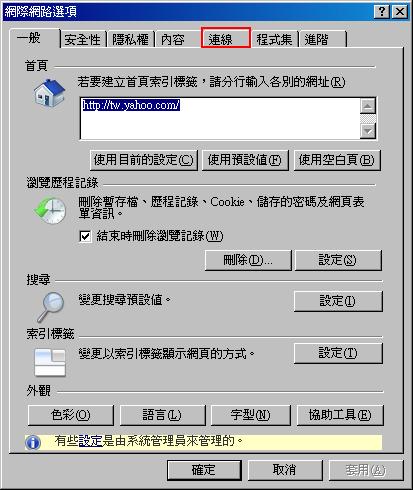
· 以左鍵點選區域網路設定(L), 開啟之區域網路設定視窗
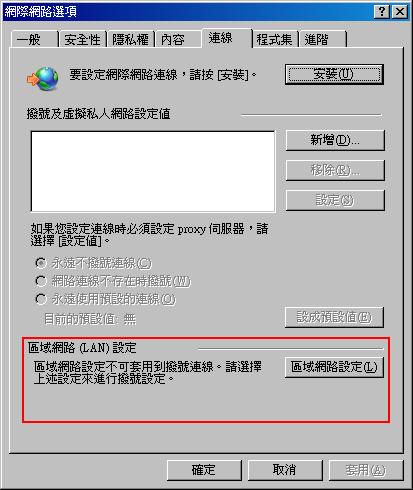
· 請取消勾選自動偵測設定(A)及使用自動組態指令碼(S)
· 勾選在您的區域網路使用Proxy伺服器(這些設定將不會套用到撥號或VPN連線)(X)
· 在網址(E):欄中填入proxy.cycu.edu.tw, 連接埠(T):欄中填入3128
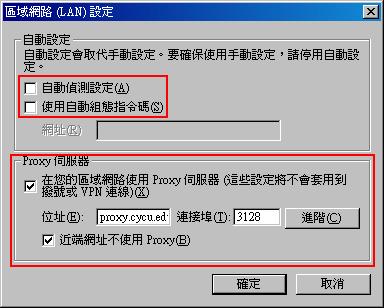
· 建議勾選近端網址不使用Proxy(B),以左鍵點選進階,在進階設定視窗, HTTP(H):欄中填入proxy.cycu.edu.tw, 連接埠:欄中填入3128, 並勾選下方所有的通訊協定使用相同的Proxy(U), 例外:欄中填入*.cycu.edu.tw;140.135.* ,這樣在流覽校內網頁時會有較佳的效能
· 設定完後請連續左鍵點選確定, 將設定套用至Internet
Explorer